4 Rešitve za pokvarjeno Windows posodobitev

Odkrijte različne načine za popravilo pokvarjene Windows posodobitve, če vaše naprave po namestitvi nedavne posodobitve naletijo na težave.
Eno od zlatega pravil, ki ga kot uporabnik sistema Windows pogosto slišite od strokovnjakov ali preberete na tehnoloških spletnih straneh, je redno posodabljanje vaše naprave. To je najboljši način, da zagotovite, da imate nameščene najnovejše funkcije, popravke napak in varnostne posodobitve. Na žalost lahko pokvarjena Windows posodobitev včasih povzroči težave na vaši napravi, vendar obstaja nekaj enostavnih rešitev, ki jih lahko preizkusite.
Vsebina
Windows ima več vgrajenih orodij za odpravljanje težav, zasnovanih za odkrivanje in odpravljanje težav na vaši napravi. Eno od teh orodij je posebej zasnovano za reševanje težav, povezanih z nadgradnjami, zato je eno najboljših orodij, na katera se lahko obrnete, ko imate težave s pokvarjeno posodobitvijo Windows.
Korak 1. Odprite meni nastavitve vaše naprave. To lahko storite preko bližnjice v meniju Start ali tako, da hkrati pritisnete "Windows" in "I".
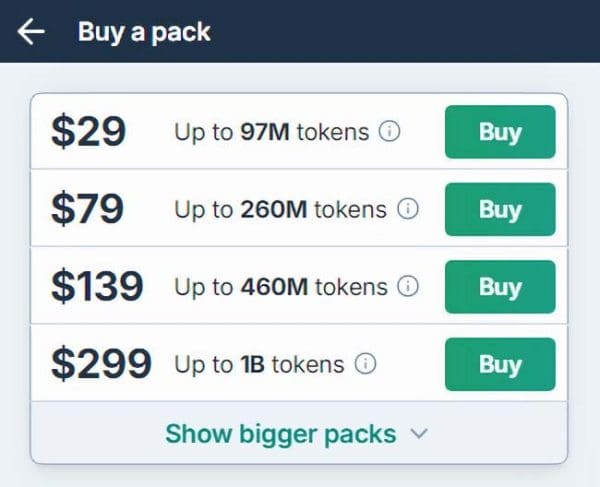
Korak 2. Pojdite na "Sistem", nato "Odpravljanje težav".
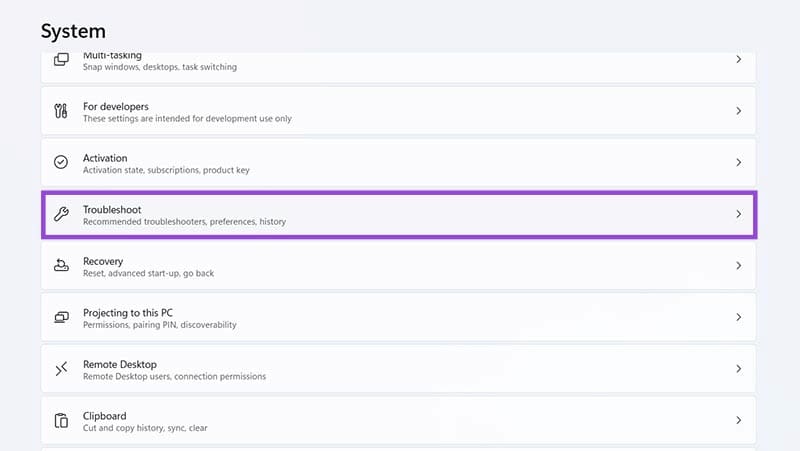
Korak 3. Kliknite "Druga orodja za odpravljanje težav".
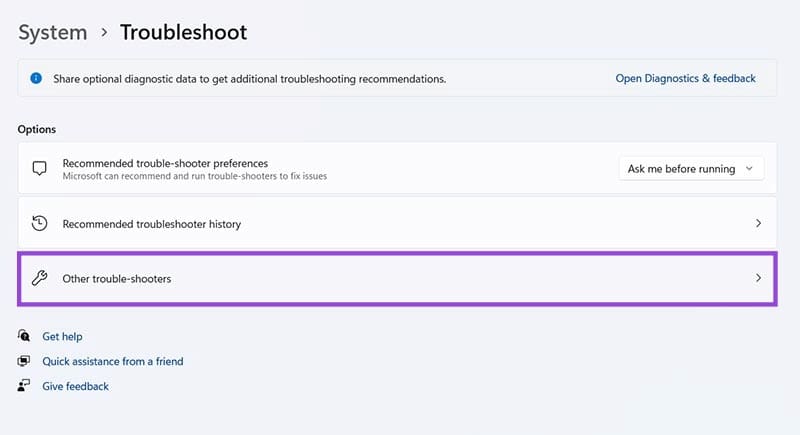
Korak 4. Najdite in kliknite "Zaženi" na orodju za odpravljanje težav, označenem "Windows Update." Nato sledite navodilom na zaslonu in počakajte, da vidite, kaj orodje za odpravljanje težav najde in kako vam lahko pomaga.
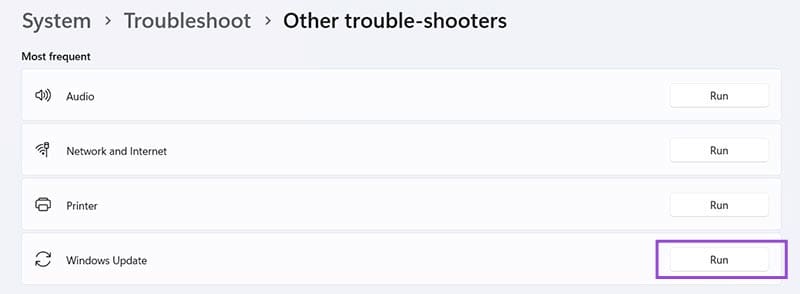
Pokvarjena Windows posodobitev lahko uvede ali povzroči pokvarjene datoteke na vašem sistemu. Na srečo ima Windows tudi orodje za to. Orodje System File Checker (SFC) išče pokvarjene datoteke in jih popravi za vas.
Korak 1. Odprite orodje ukazne vrstice kot skrbnik. Enostavno ga lahko dosežete tako, da v iskalno vrstico vtipkate "cmd".
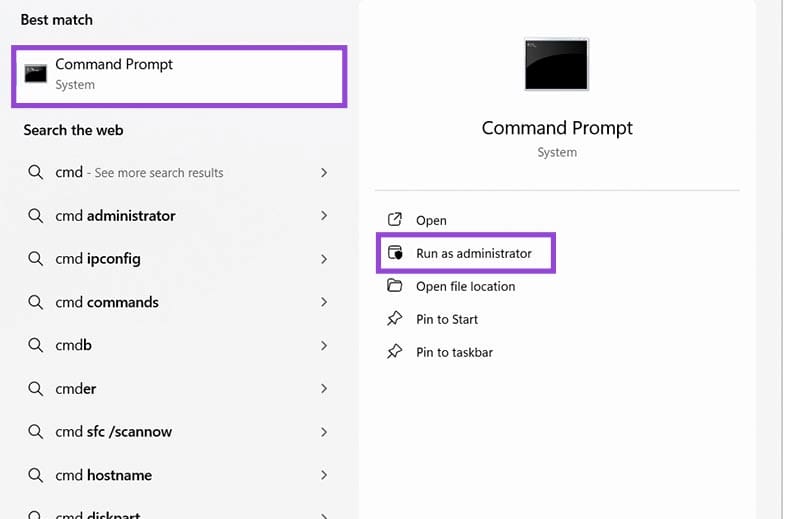
Korak 2. V ukazno vrstico vtipkajte "sfc /scannow" in pritisnite "Enter." Počakajte, da skeniranje SFC traja in popravi morebitne poškodbe, ki jih najde.
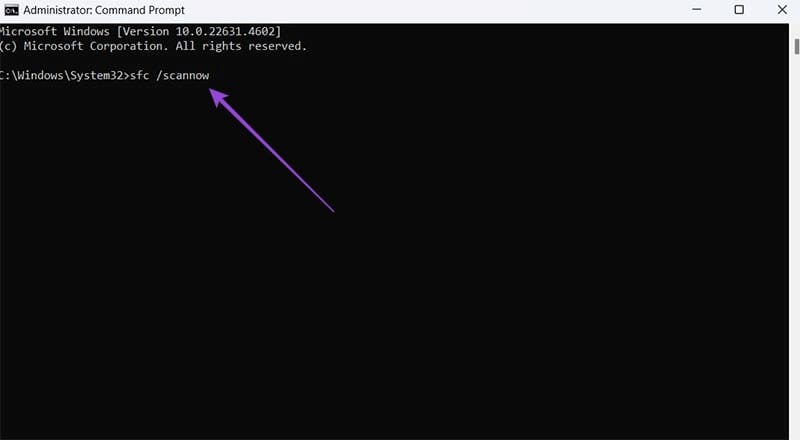
Če ste namestili pokvarjeno Windows posodobitev, ki povzroča težave na vaši napravi, je morda najbolje, da to posodobitev odstranite ali vrnete napravo v prejšnje stanje. To lahko storite na dva načina.
Korak 1. Pojdite na "Nastavitve" tako, da hkrati pritisnete "Windows" in "I" ali uporabite bližnjico v meniju Start.

Korak 2. Kliknite "Windows Update" in nato "Zgodovina posodobitev".

Korak 3. Pomaknite se navzdol do dna in izberite "Odstranite posodobitve".
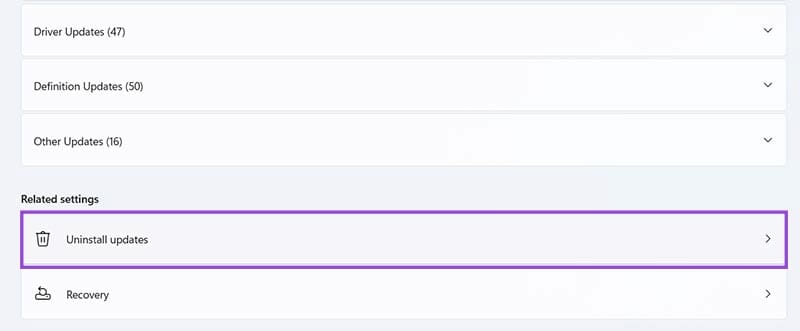
Korak 4. Najdite posodobitev, ki povzroča težave, in kliknite "Odstrani", da jo odstranite. Sledite navodilom na zaslonu, da dokončate postopek, in znova zaženite svojo napravo.
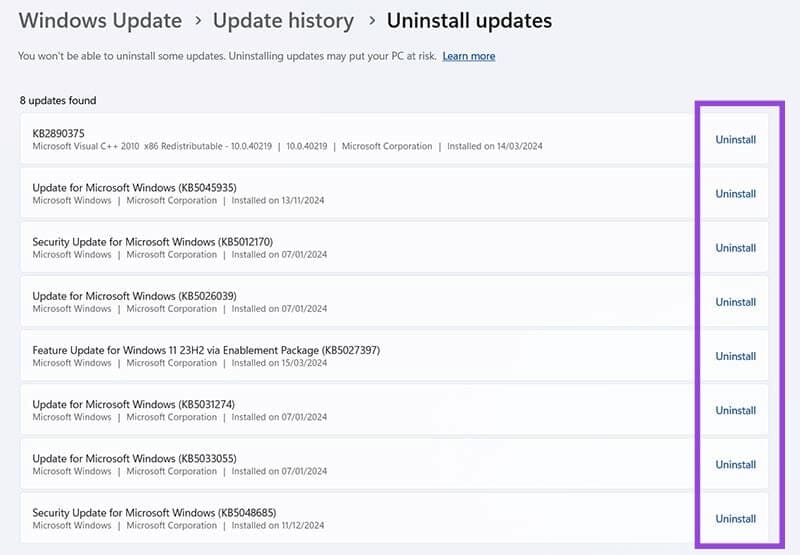
Korak 1. V iskalno vrstico vtipkajte "Obnovitev" in kliknite, da odprete "Najboljša ujemanja", kar vas bo pripeljalo do menija "Obnovitev" v nadzorni plošči.
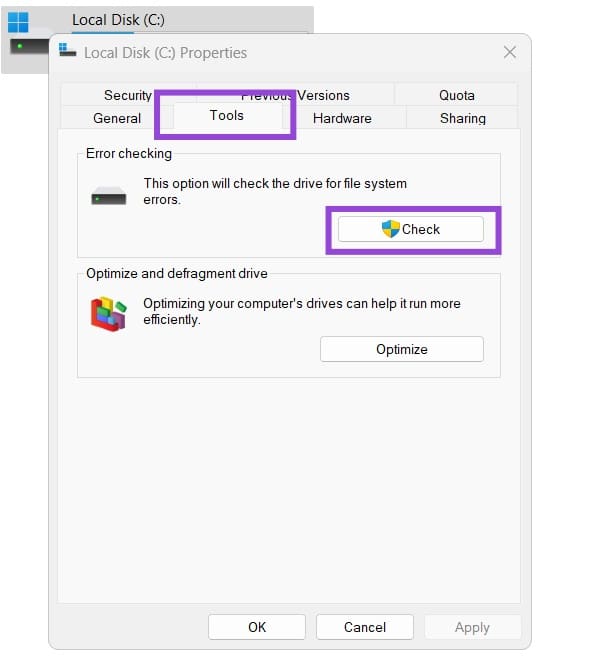
Korak 2. Kliknite "Odpri obnovitev sistema".
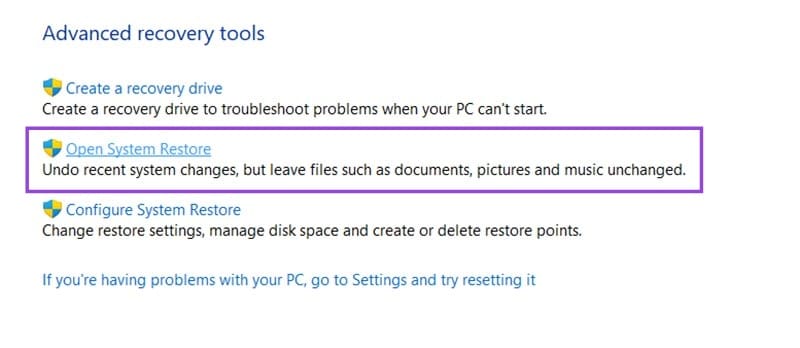
Korak 3. Na pojavnem oknu kliknite "Naprej".
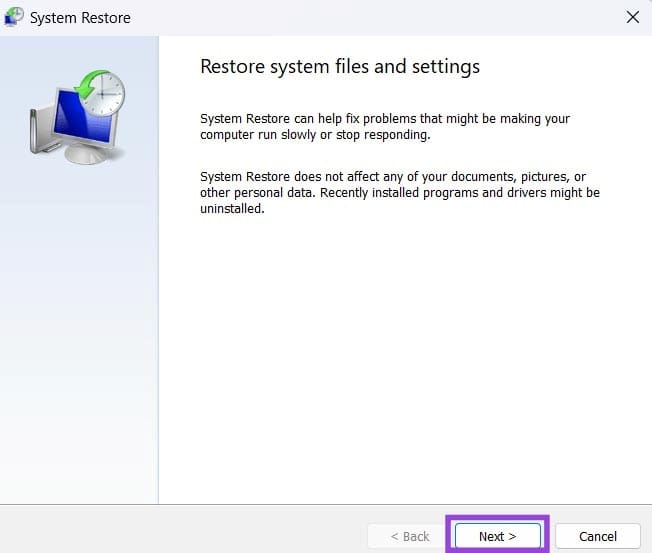
Korak 4. Izberite eno od razpoložljivih točk obnovitve pred njeno uporabo na vaši napravi. Nato ponovno pritisnite "Naprej".

Korak 5. Kliknite "Dokončaj", da potrdite. Proces obnove se bo začel in vaša naprava se bo samodejno ponovno zagnala.
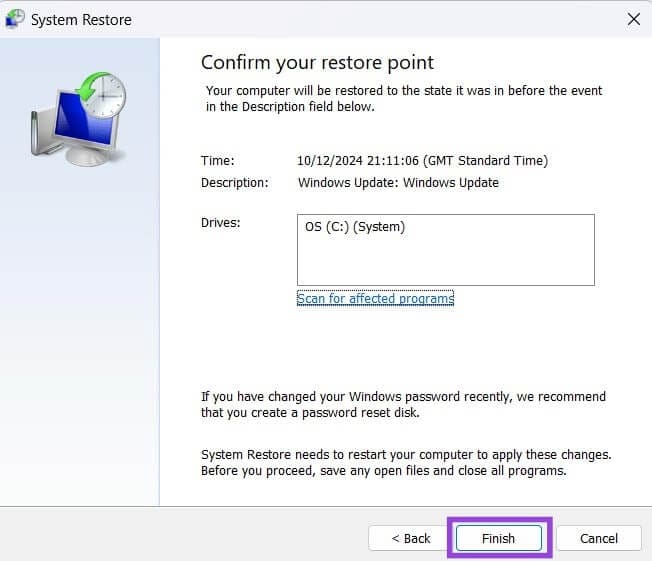
Morda se spopadate s pokvarjeno Windows posodobitvijo, ki preprosto noče namestiti. V tem primeru je ročno prenašanje in nameščanje samostojne posodobitve morda edina možnost.
Korak 1. Pojdite na Katalog posodobitev Microsoft.
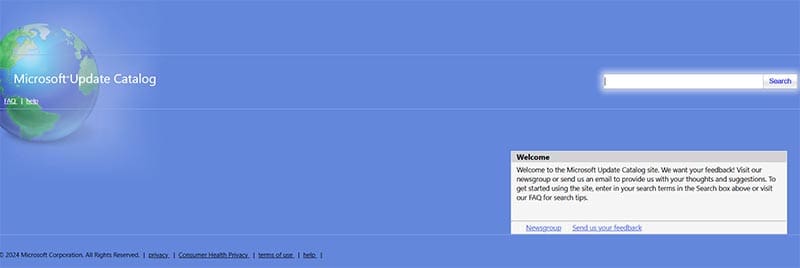
Korak 2. Vtipkajte številko posodobitve, ki jo morate namestiti. Ali, če ne poznate številke, lahko poskusite vnesti ustrezne ključne besede v zvezi s posodobitvijo, da jo najdete.
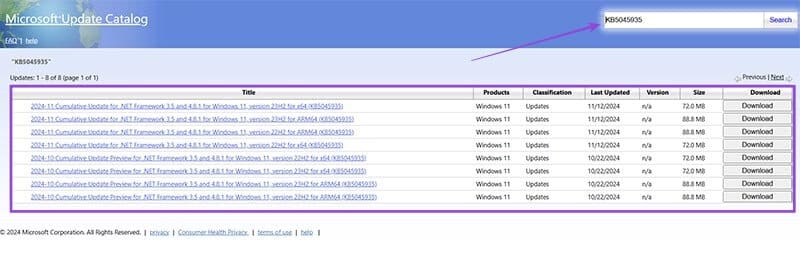
Korak 3. Na posodobitvi, ki jo potrebujete, kliknite "Prenesi". To bo odprlo pojavna okna z povezavo do vaše datoteke. Kliknite povezavo in jo shranite na svojo napravo.
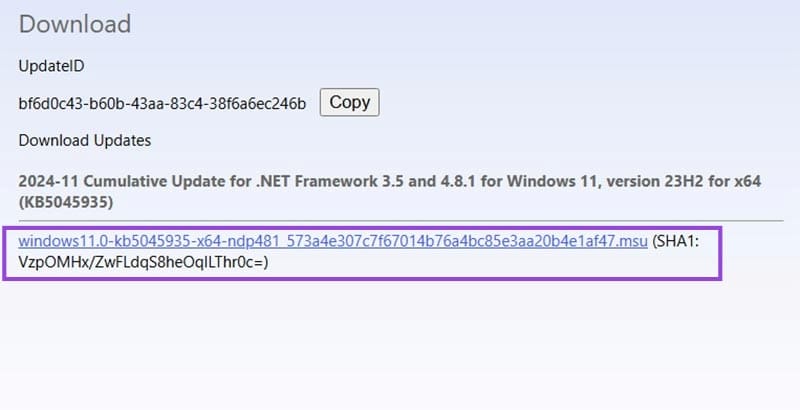
Korak 4. Ko prenesete datoteko samostojne posodobitve, jo zaženite, da jo namestite. Po končani namestitvi ponovno zaženite svojo napravo.
Obstaja veliko razlogov, zakaj se vaš prenosnik ne more povezati z omrežjem WiFi, zato obstaja veliko načinov za odpravo napake. Če se vaš prenosnik ne more povezati z omrežjem WiFi, lahko poskusite to težavo odpraviti na naslednje načine.
Po ustvarjanju zagonskega USB-ja za namestitev sistema Windows morajo uporabniki preveriti delovanje zagonskega USB-ja, da vidijo, ali je bil zagon uspešno ustvarjen ali ne.
Več brezplačnih orodij lahko predvidi okvare pogona, še preden se zgodijo, kar vam da čas za varnostno kopiranje podatkov in pravočasno zamenjavo pogona.
S pravimi orodji lahko skenirate svoj sistem in odstranite vohunsko programsko opremo, oglaševalsko programsko opremo in druge zlonamerne programe, ki se morda skrivajo v vašem sistemu.
Ko se računalnik, mobilna naprava ali tiskalnik poskuša povezati z računalnikom z operacijskim sistemom Microsoft Windows prek omrežja, se lahko na primer prikaže sporočilo o napaki »omrežne poti ni bilo mogoče najti – napaka 0x80070035«.
Modri zaslon smrti (BSOD) je pogosta in ne nova napaka v sistemu Windows, ki se pojavi, ko v računalniku pride do resne sistemske napake.
Namesto ročnega in neposrednega dostopa v sistemu Windows jih lahko za hitrejši dostop nadomestimo z razpoložljivimi ukazi CMD.
Po neštetih urah uporabe prenosnika in namiznih zvočnikov na fakulteti mnogi ljudje odkrijejo, da lahko z nekaj pametnimi nadgradnjami svoj utesnjen študentski prostor spremenijo v vrhunsko središče za pretakanje glasbe, ne da bi pri tem izpraznili denarnico.
Iz sistema Windows 11 bo Internet Explorer odstranjen. V tem članku vas bo WebTech360 vodil po uporabi Internet Explorerja v sistemu Windows 11.
Sledilna ploščica prenosnika ni namenjena le kazanju, klikanju in povečevanju. Pravokotna površina podpira tudi kretnje, ki omogočajo preklapljanje med aplikacijami, nadzor predvajanja medijev, upravljanje datotek in celo ogled obvestil.









